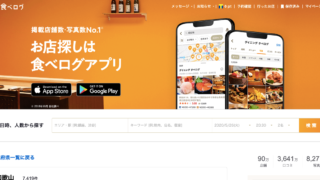スクリーンショットや写真(チラシやプリントなどを撮影したもの)から文字が簡単にコピーできたらめっちゃ便利…。
いろいろな方法を試してきましたが、いちばん楽だったのがLINEのカメラを使う方法です。LINEの内蔵カメラで画像を読み込むとキレイに文字が抜き出せます。
LINE
慣れたアプリで簡単に文字を抜き出し!
1.文字を抜き出したい写真、画像を用意
わたしはInstagramの画面をスクショしたものから抜き出すことが多いのですが、文字がはっきりと写っていれば大丈夫です。新聞やプリントなどは写真に撮ります。
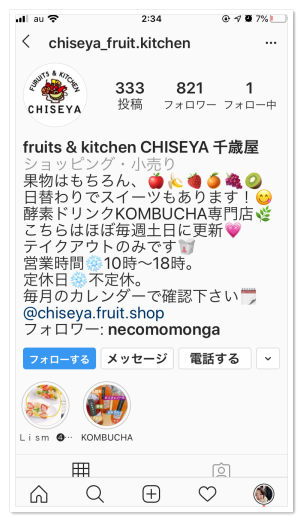
Instagramはなぜか画面の文字がコピーできないので、自分のSNSへ情報を転載したいときに困ります。そこでスクリーンショットを撮り、LINEのカメラで開きます。
2.LINEからカメラを起動する
LINEでトークを開き(画像を送るわけではないので誰のトークでもいいです)、カメラを起動します。

3.カメラから「OCR」を選択
カメラを立ち上げると、いちばん下にあるメニューに「OCR(オーシーアール)」という機能があります。OCRはLINEカメラ以外にもいろいろなところで使われていて、印刷された文字や手書き文字をデジタル文字コードに置き換えてくれる技術です。
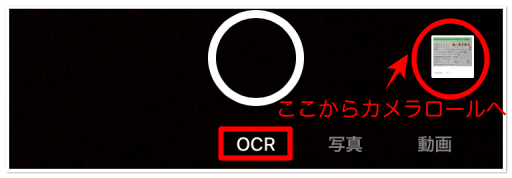
OCRを起動させてから、カメラロール画面へ進み、文字を抜き出したい画像を開きます。
4.文字に色がついてコピーできるように!
完璧にとはいきませんが、ほとんど誤字なく文字が抜き出せます。
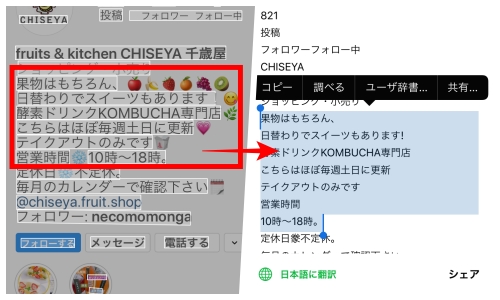
絵文字はちゃんと省いてくれます!親切!丁寧!
ちょっと引用したいときに便利です。お店の名前など、手で打って間違ってしまったら誤解を招くかもしれませんし、間違いたくないときほど、この文字抜き出し機能を使うと安心です。